Kompletní průvodce přenosem dat z iPhone do Androidu
Jste připraveni vyměnit svůj starý iPhone za smartphone se systémem Android? Jsem si jistý, že vám to přinese nové zkušenosti. Tímto způsobem však musíte čelit problému: přenos dat z iPhone do telefonu Android. Vzhledem k tomu, že iOS na iPhone a Android na Androidu se v mnoha aspektech liší, není snadné přejít z iPhone na Android. Pokud se právě toho obáváte, jste na správném místě. Zde je několik užitečných výukových programů, které vám pomohou přenést kontakty, SMS, fotografie, video, hudbu, aplikace a kalendáře ze starého iPhone do nového zařízení Android bez jakýchkoli potíží.
Metoda 1. Přeneste všechna data z iPhone do Androidu jedním kliknutím
Nejjednodušší způsob, jak přenést data z iPhone do Androidu, je použít chytrý nástroj pro přenos z iPhone do Androidu, DrFoneTool – Přenos telefonu. Umožňuje vám snadno přenášet všechny kontakty jak v paměti telefonu, tak v cloudovém účtu, jako je iCloud, Exchange a další, textové zprávy, videa, fotografie a hudbu z iPhone (iPhone 6S Plus/iPhone 6S součástí balení) do telefonu nebo tabletu Android.

DrFoneTool – Přenos telefonu
1-Klikněte na Přenos z telefonu do telefonu
- Snadno přenášejte fotografie, videa, kalendář, kontakty, zprávy a hudbu z Androidu do iPhone/iPad.
- Dokončení trvá méně než 5 minut.
- Povolit přenos z HTC, Samsung, Nokia, Motorola a dalších na iPhone X/8/7/SE/6s (Plus)/6 Plus/5s/5c/5/4S/4/3GS se systémem iOS 13/12/11 /10/9/8/7/6/5.
- Perfektně spolupracuje se smartphony a tablety Apple, Samsung, HTC, LG, Sony, Google, HUAWEI, Motorola, ZTE, Nokia a dalšími.
- Plně kompatibilní s hlavními poskytovateli, jako jsou AT&T, Verizon, Sprint a T-Mobile.
- Plně kompatibilní s Windows 10 nebo Mac 10.15.
Jak přenést data z iPhone do Androidu
1. Převeďte kontakty v účtech: Chcete-li přenést kontakty z Facebooku, Twitteru, Google a jakýchkoli účtů na vašem iPhone do telefonu nebo tabletu Android, měli byste se přihlásit k účtům na vašem iPhone.
2. Zálohování a obnovení: Nemáte svůj telefon nebo tablet Android právě v ruce? Nebojte se. Stačí jej použít k zálohování dat iPhone do počítače a poté k obnovení do telefonu nebo tabletu Android, kdykoli budete potřebovat.
Krok 1. Spusťte iPhone do nástroje pro přenos dat Android
Spusťte DrFoneTool – Phone Transfer na vašem Windows PC nebo Mac. Na její domovské stránce vyberte možnost ‘Phone Transfer’ a klikněte na ni.

Krok 2. Připojte svůj iPhone a zařízení Android k počítači pomocí kabelů USB
Připojte svůj iPhone a zařízení Android k počítači. Brzy budou detekována dvě zařízení a zobrazena v okně níže.

Krok 3. Spusťte přenos dat z iPhone do Androidu
Naskenujte podporované soubory, abyste se ujistili, co budete přenášet. Klikněte na ‘Spustit přenos’. Pokud máte na svém zařízení Android mnoho zbytečných souborů, můžete zaškrtnout políčko „Před kopírováním vymazat data“.

Nemáte po ruce počítač? Jen zkuste Android aplikace DrFoneTool – Přenos telefonu, který vám umožňuje přímo přenášet data z iPhone do Androidu a přenášet data iCloud do Androidu bez jakýchkoli potíží.
Metoda 2. Přenos dat jeden po druhém z iPhone do Androidu zdarma
Kromě DrFoneTool – Phone Transfer existuje několik užitečných způsobů, které vám umožní přenášet soubory z iPhone do Androidu. Jsou zcela zdarma, ale zabere to trochu času.
- Část 1. Přenos aplikací z iPhone do Androidu
- Část 2. Přenos kontaktů z iPhone do Androidu přes iCloud
- Část 3. Přenos textových zpráv z iPhone na Android se 2 aplikacemi pro Android
- Část 4. Přenos fotografií z iPhone do Androidu
- Část 5. Přenos videa a hudby z iPhone do Androidu
- Část 6. Přenos kalendářů z iPhone do Androidu
Část 1. Přenos aplikací z iPhone do Androidu
Jak víte, aplikace pro iPhone jsou ve formátech .ipa, .pxl nebo .deb, zatímco aplikace pro Android jsou soubory .apk. Není tedy možné přímo instalovat aplikace pro iPhone do telefonu nebo tabletu Android, natož přenášet data aplikací z iPhone do Androidu. Mnoho aplikací pro iPhone má však odpovídající verze pro Android, ze kterých si můžete stáhnout Play Store Google.
Prohledejte Google Play na internetu a poté vyhledejte aplikace, které hrajete na svém iPhonu. Poté si stáhněte a nainstalujte aplikace do telefonu nebo tabletu Android.

Část 2. Přenos kontaktů z iPhone do Androidu přes iCloud
Při přechodu z iPhone na Android jsou jedním z nejdůležitějších obsahu, který chcete přenést, kontakty. SIM karta pro iPhone je bohužel menší než karta v telefonu Android a kontakty z iPhone se obvykle ukládají na paměťovou kartu telefonu. Ačkoli mnoho telefonů Android má také nano sim kartu pro výměnu sim karty mezi androidem a ios flexibilní, stále existují některé telefony s Androidem, které přizpůsobí větší sim kartu. To znamená, že není k dispozici pouze vložení SIM karty iPhone do telefonu Android, který obvykle funguje přenos kontaktů z androidu do androidu.
Nebojte se. Pokud rádi ukládáte kontakty z iPhone na účty, jako je iCloud, Google, je snadné provést přenos kontaktů z iPhone do Androidu. Zde beru jako příklad iCloud.
Krok 1. Na vašem iPhone přejděte na Nastavení a zvolte iCloud.
Krok 2. Přihlaste se ke svému účtu iCloud a zapněte jej Kontakty pro synchronizaci kontaktů mezi iPhone a iCloud. Kalendáře lze také zaškrtnout současně a poté kalendář synchronizovat z iCloudu do Androidu.
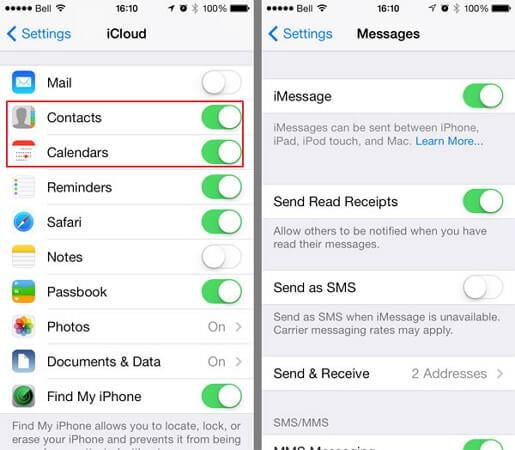
Krok 3. Otevřete prohlížeč a přejděte na hlavní stránku iCloud. Poté klikněte Kontakty pro vstup do panelu pro správu kontaktů. Klikněte Zobrazit nabídku akcí a klepněte na tlačítko Exportovat vCard…. Poté budou kontakty na iCloud uloženy jako soubor vCard v počítači.
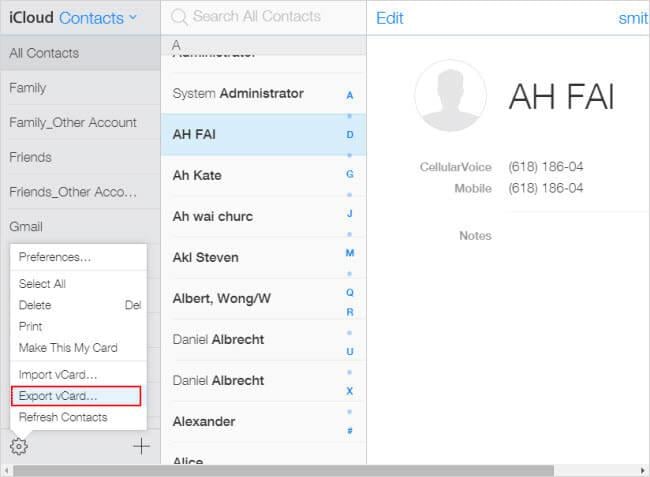
Krok 4. Připojte kabel USB k připojení telefonu nebo tabletu Android k počítači. Až bude rozpoznána, přejděte a otevřete kartu SD v telefonu Android. Vyjměte a vložte exportovaný soubor vCard do složky SD karty.
Krok 5. Přejděte do aplikace Kontakty v telefonu Android. Klepněte na ikonu nabídky vlevo od hlavního tlačítka a získáte seznam nabídek. Klepněte Import / Export A zvolte Import z úložiště USB. Poté importujte soubor vCard do telefonu Android.

Tipy Pokud chcete vědět více způsobů, jak přenést kontakty z iPhone do Androidu, můžete najít uspokojivější odpověď na způsoby přenosu kontaktů z iPhone do Samsungu, a přepnout kontakty z iPhone na Android.
Část 3. Přenos textových zpráv z iPhone na Android se 2 aplikacemi pro Android
Chcete-li přenést SMS z iPhone na Android, můžete se obrátit na dvě aplikace pro Android a požádat o pomoc. S nimi můžete extrahovat iPhone SMS ze zálohy iTunes a přenést je do telefonu Android.
Krok 1. Otevřete iTunes a připojte svůj iPhone k počítači pomocí kabelu USB. V ovládacím panelu iPhone klikněte na Zálohujte nyní pro zálohování vašeho iPhone do počítače.

Krok 2. Připojte svůj telefon Android k počítači pomocí kabelu USB. Zkopírujte exportovaný záložní soubor iTunes na SD kartu vašeho telefonu Android.
Krok 3. Přejděte na Google Play v telefonu nebo tabletu Android a stáhněte si iSMS2droid na vašem telefonu Android. Otevřete iSMS2droid a klepněte na Vyberte iPhone SMS databáze. Poté vyberte importovaný záložní soubor iTunes. Vyberte všechny nebo vybrané textové zprávy a převeďte je do souboru XML.
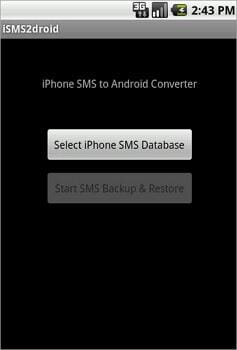
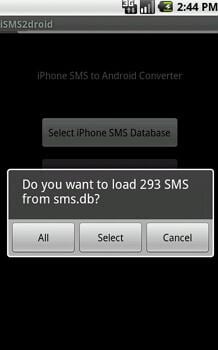
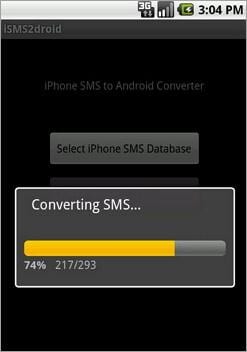
Krok 4. Stáhněte a nainstalujte SMS Obnovení zálohy na vašem telefonu Android. Použijte jej k obnovení SMS vašeho iPhone v souboru XML do databáze SMS systému Android.
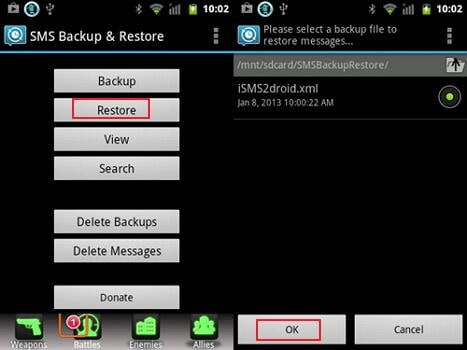
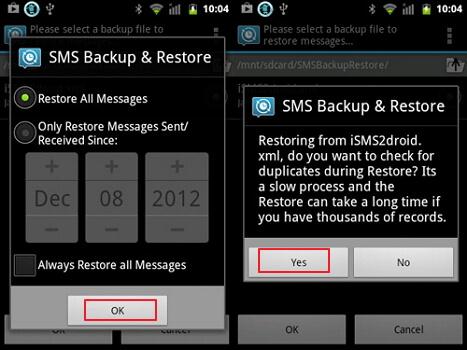
Část 4. Přenos fotografií z iPhone do Androidu
Je známo, že Apple umožňuje přístup k fotografiím z fotoaparátu iPhone. Fotografie z iPhone, které pořídíte a stáhnete z internetu, můžete zkopírovat a vložit do telefonu nebo tabletu Android pomocí kabelů USB.
Zapojte kabely USB pro připojení telefonu iPhone a Android k počítači. Váš iPhone a telefon Android budou připojeny jako flash disky. Otevřete složku iPhone a klikněte interní úložiště > DCIM. Poté vyberte požadované fotografie a zkopírujte je na kartu SD v telefonu Android.
Poznámka: Pomocí tohoto způsobu můžete exportovat fotografie do iPhone Camera Roll do telefonu Android. Pokud však jde o fotografie v knihovně fotografií, stále nemůžete očekávat použití nějakého nástroje třetí strany, např. DrFoneTool – Přenos telefonu.

Část 5. Přenos videa a hudby z iPhone do Androidu
Zakoupili jste si stovky tisíc skladeb a videí a nyní je chcete přenést do svého nového telefonu nebo tabletu Android. To je pecka. iTunes to může udělat za vás. Postupujte podle jednoduchého návodu níže.
Krok 1. Otevřete iTunes. Klikněte Obchod > Autorizovat tento počítač…. Vyplňte své Apple ID a heslo. Připojte svůj iPhone a telefon Android pomocí kabelu USB a otevřete iTunes. Klikněte pravým tlačítkem na svůj iPhone. V rozevíracím seznamu vyberte Převod zakoupen pro přenos hudby a videa z iPhone zpět do iTunes. Přejděte do složky médií iTunes v počítači. C: UsersAdministratorMusiciTunesiTunes Media. Najděte požadovanou hudbu a video a zkopírujte je na SD kartu telefonu Android.

Část 6. Přenos kalendářů z iPhone do Androidu
Je snadné synchronizovat kalendáře z iPhone do Androidu, pokud máte funkci synchronizace účtu Google na iPhone i telefonu Android.
Krok 1. Na vašem iPhone klepněte na Nastavenía přejděte na obrazovce dolů a klepněte na Pošta, kontakty, kalendáře a pak zvolte Google.
Krok 2. Vyplňte informace o svém účtu Google: jméno, e-mail a heslo. Na obrazovce Popis zadejte popis kalendářů.

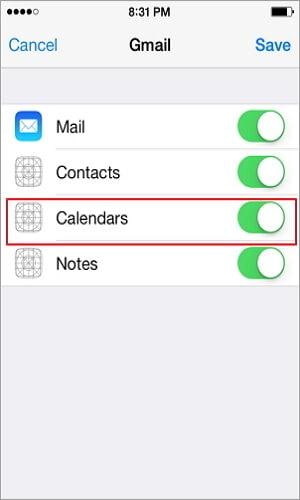
Krok 3. Klepněte na Další a zapněte Kalendářs. Poté klepněte na Uložit zahájíte synchronizaci kalendářů pro iPhone se společností Google.
Krok 4. Na telefonu nebo tabletu Android klepněte na Nastavení > Účet a synchronizace. Vyberte účet Google a klepněte na Synchronizace kalendářů a Synchronizovat nyní.

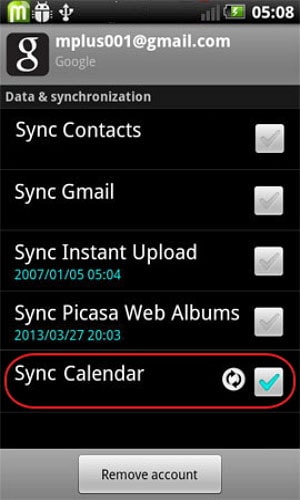
poslední články

